wps如何制作表格?今天给大家简单介绍一下基础的WPS表格制作。
1.输入表格名称,将需要的第一行表格合并居中,必要时可给表头加粗。
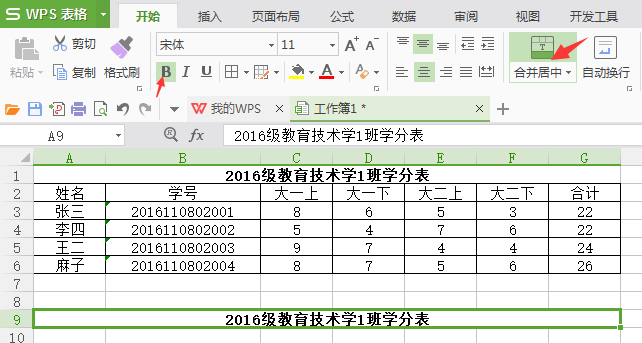
2.输入学号(多于12位数字)时,输过后会自动变成类似于“2.01611E+12”形式的数,需要在输入数字前加上英文标点“ ‘ ”。
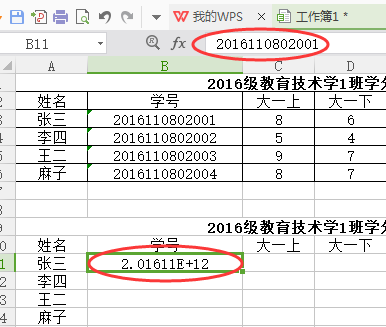
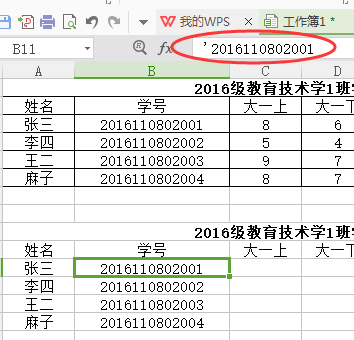
3.在数字合计一栏,只需要输入“=”,然后点击要加的数字栏,输“+”,再接着点击要加的数字栏即可得到结果。
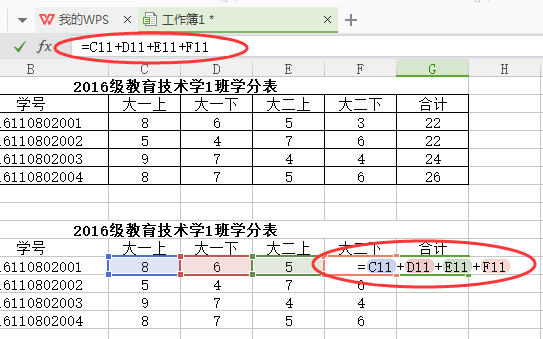
4.其余的结果不用一个个输入,只需要移动鼠标至已得结果栏的右下角,当鼠标变成如图的实心加号时按住下拉即可。
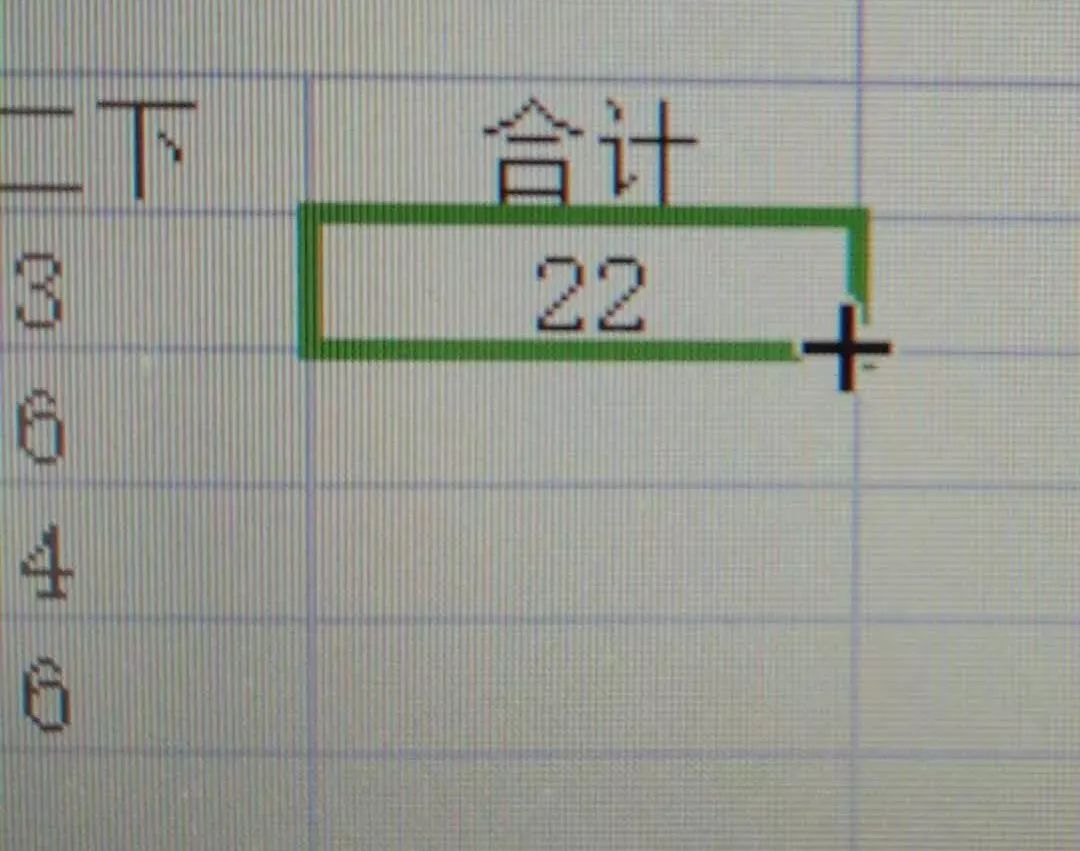
5.最后给表格加边框,全选表格内容,点击框线选项旁的“▼”,确认“所有框线”选项。这样一个简单的表格就做好了。
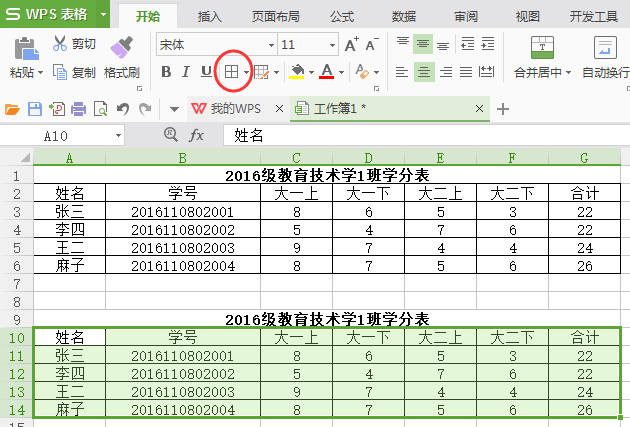
最后的最后,再附加一项技能“快速转换行列形式”:
选中要转换的一行表格,复制,再点击一个新的框格,找到“粘贴”选项下的“转置”选项,确定即可得到第三张图效果。
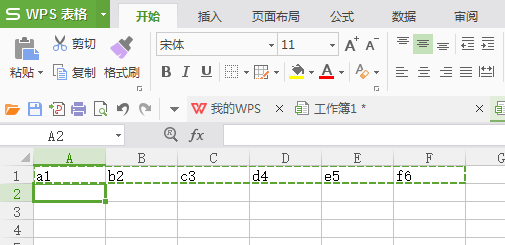
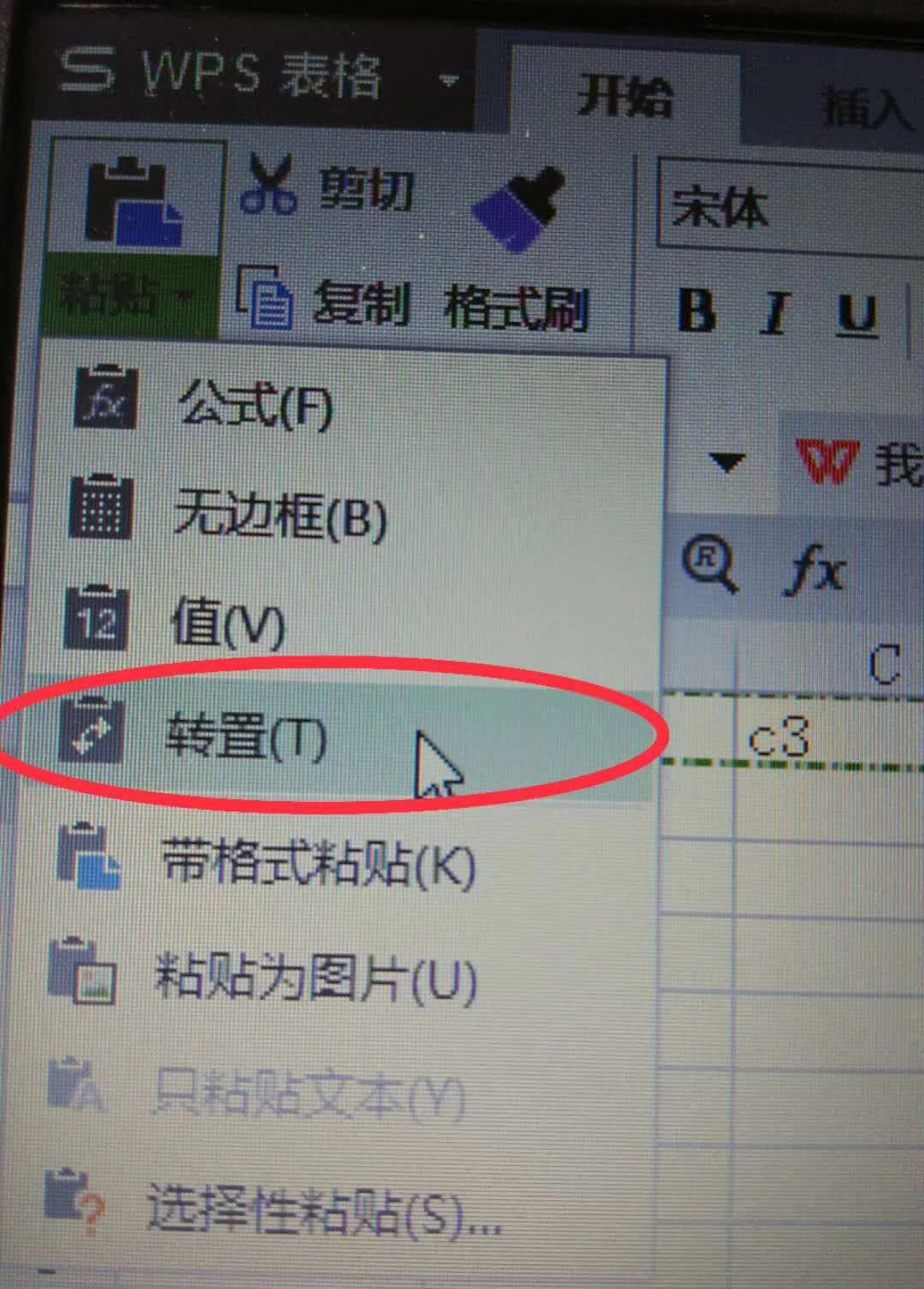
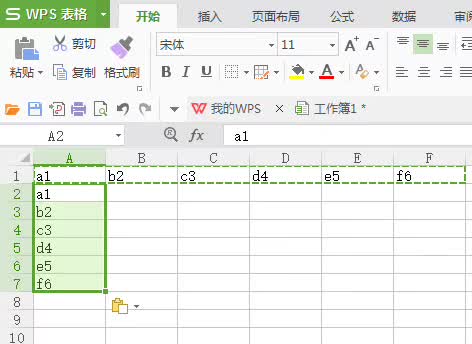
 office办公软件入门基础教程
office办公软件入门基础教程
